وارد کردن فیلم AVI به iMovie برای editing? این آموزش نشان می دهد که چه دلایلی و چه راه حل ساده برای رفع این مشکل شما مشکل داشته باشد. پس از تبدیل AVI به iMovie فرمت پشتیبانی، شما آزادانه می توانید بازی یا ویرایش فایل های AVI در iMovie به در خواهد شد.
واردات توضیحات پس از تبدیل به فرمت سازگار با iMovie
است راه حل آسان برای تبدیل AVI به فرمت iMovie پشتیبانی با استفاده از iSkysoft iMedia لوکس تبدیل که پشتیبانی از فرمت همه منظم، از جمله اما نه محدود به iMovie، توضیحات، ویدئویی، MP4، M4V، محورها، فاینال کات طرفدار, iDVD، و غیره. پس از فایل های AVI تبدیل می شوند، شما می توانید وارد به iMovie بدون هیچ زحمتی.
iMedia تبدیل لوکس - مبدل
دریافت بهترین توضیحات به iMovie مبدل:
- تبدیل فیلم های AVI به فرمت مختلف ویدئو ویرایشگر پشتیبانی مانند MP4، FLV، MOV، و غیره.
- فیلم ها توضیحات قبل از تبدیل آنها را ویرایش کنید.
- هر زمان که شما می خواهید MP4 فیلم ها به دی وی دی سوزاند.
- دانلود فیلم از وب سایت های آنلاین، از جمله YouTube Vimeo Vevo Dailymotion AOL Metacafe شکستن و غیره.
- کاملا سازگار با macOS 10.7 یا بعد.
فقط در چند کلیک تبدیل و انتقال آوی به iMovie
مرحله 1. واردات فایل های AVI تبدیل مک
دانلود iSkysoft iMedia لوکس تبدیل برای مک و نصب در مک خود را. وقتی که نصب کامل آن را راه اندازی. دو گزینه برای شروع ارائه: کشیدن و رها کردن توضیحات فایل به مک app به طور مستقیم و یا شما می توانید به منوی اصلی را انتخاب کنید "اضافه کردن فایل" برای قرار دادن فایل توضیحات شما می خواهید برای اضافه کردن.
تبدیل دسته ای اینجا، بنابراین شما مجاز به وارد کردن چندین فایل در یک زمان می کنید در دسترس است.

مرحله 2. انتخاب بهینه از پیش تعیین شده برای iMovie
"IMovie" را به عنوان فرمت خروجی را در لیست قالب انتخاب کنید. برنامه در حال حاضر تنظیمات ویدیو برای iMovie بهینه شده است. فیلم خروجی کیفیت اصلی آوی ویدئویی نگه دارید.

مرحله 3. AVI برای تبدیل iMovie شروع
دکمه "تبدیل" را فشار دهید و این برنامه توضیحات خود را به سرعت در حال تبدیل خواهد شد. پس از تبدیل، شما می توانید فایل خروجی به iMovie واردات (آخرین iMovie' 11 پشتیبانی).

مرحله 4. تبدیل فایل به iMovie
راه اندازی iMovie، از منوی "پرونده", انتخاب کنید "واردات فیلم >", حرکت به پوشه که خروجی فیلم AVI ذخیره می شوند. انتخاب فایل ها و کلیک کنید "واردات".
یکنوع بازی شبیه لوتو! این کار را کرد! با این فرمت AVI به iMovie مبدل ویدئویی برای مک، شما حالا هر توضیحات بر روی مک شما و یا از دوربین فیلمبرداری خود را به iMovie، به راحتی و به سرعت می توانید وارد. تمام فیلم ها آوی با iMovie مورد علاقه خود را هم اکنون می تواند ویرایش! در واقع، با iSkysoft مبدل، شما می توانید فایل های AVI تقریبا در هر جای بازی! می خواهید به واردات فیلم های AVI به فاینال کات طرفدار برای editing? لطفاً برای کسب اطلاعات بیشتر.
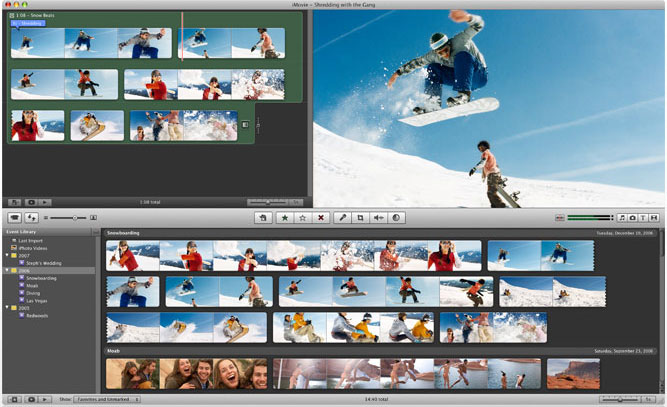
آموزش های ویدئویی در مورد چگونگی واردات آوی به iMovie در مک
اختیاری: آوی آنلاین به iMovie تبدیل
اگر شما نمی خواهید برای نصب یک برنامه کامپیوتری، شما همچنین می توانید مبدل آنلاین تبدیل فیلم AVI به فرمت iMovie پشتیبانی را امتحان کنید. زیر کنید:
توجه داشته باشید: چون ابزار آنلاین "https" را پشتیبانی نمی کند اگر مطلب زیر خالی، پس لطفا دستی نماد "محافظ" در سمت راست نوار آدرس مرورگر بارگیری اسکریپت کلیک کنید. این عمل امن بدون هر گونه صدمه به داده ها یا کامپیوتر است.
مشکلات هنگامی که فایل های AVI واردات به iMovie
iMovie فقط خوانده شده توضیحات که هر دو صوتی و تصویری با استفاده از یک کدک فشرده شد که iMovie می شناخت. اگر شما فایل های ویدئویی AVI وارد شده، آن را دلیل است حتی اگر شما الان Perian نصب شده، که تنها به شما اجازه می دهد تا شما را به بازی توضیحات در QuickTime کدک مورد استفاده برای ایجاد فایل AVI توسط iMovie، پشتیبانی نمی شود. اگر می خواهید ویرایش توضیحات در iMovie گزینه آسان فایل های AVI iMovie سازگار تبدیل به فرمت، مانند ویدئویی، MP4 و M4V شود خواهد بود.
س: من یک فایل AVI به iMovie وارد و آن را از طریق فرایند کپی، اما هیچ چیز می رود بالايی تا بر روی صفحه نمایش.
س: AVI فقط خوب در QuickTime بازی اما "بنابراین من نمی تواند به iMovie واردات آنها کردن در پنجره واردات خاکستری".
س: من می تواند وارد کردن کلیپ ها توضیحات به iMovie اما زمانی که من در آنها بازی, تصویر اما هیچ صدایی وجود دارد.
س: من توضیحات هموار در QuickTime بازی می کند اما در iMovie، من اما فاقد تصویر صدا کنند.




